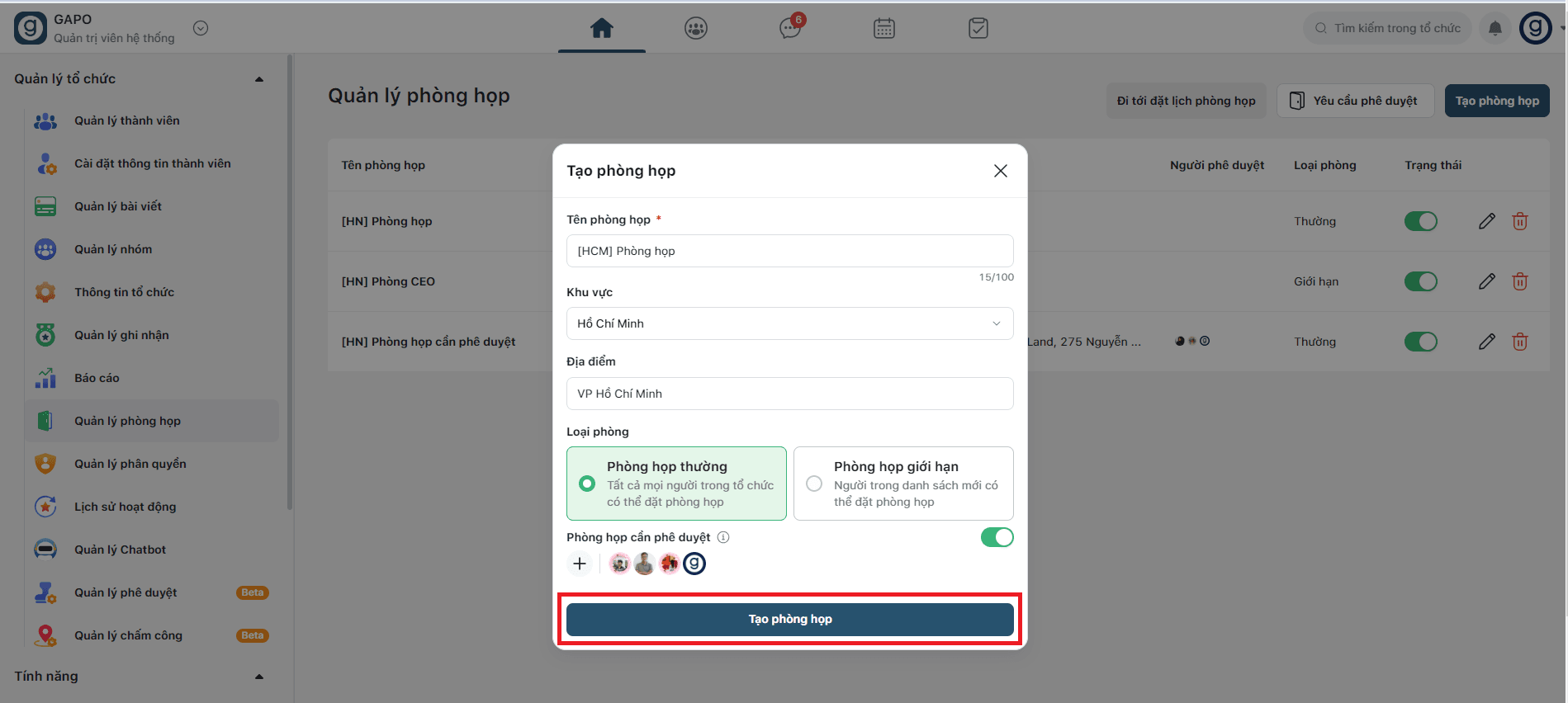Tạo phòng họp
Chỉ có quản trị viên hệ thống mới có quyền quản lý và tạo phòng họp. Quản trị viên hệ thống có thể tạo phòng họp giới hạn, phòng họp thường không cần phê duyệt & phòng họp thường cần phê duyệt phù hợp với nhu cầu và mục đích sử dụng tại tổ chức.
Để tạo phòng họp, Quản trị viên hệ thống cần hoàn thành các bước như sau:
Bước 1: Ở Trang chủ, ấn chọn [Quản lý phòng họp] để vào màn hình Quản lý phòng họp
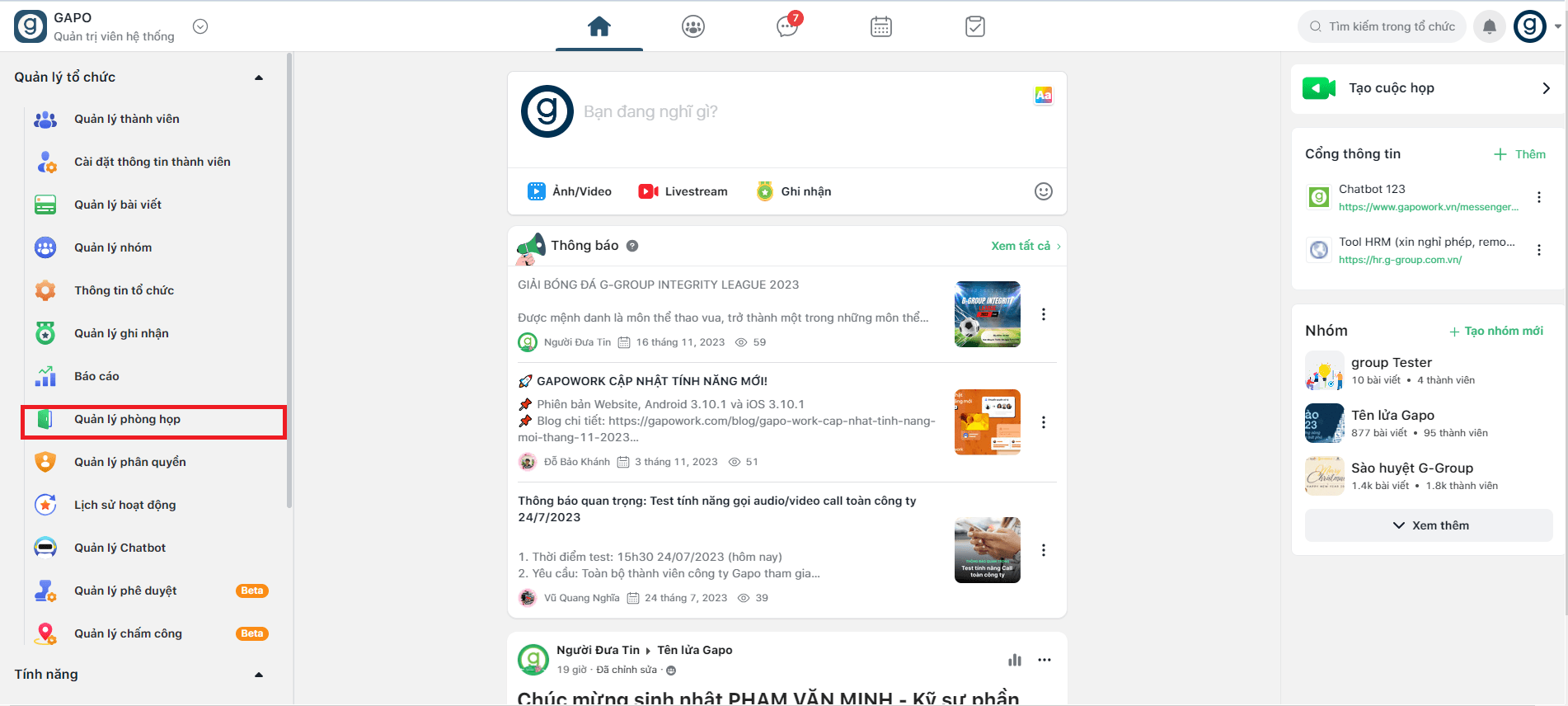
Bước 2: Ở trang Quản lý phòng họp, ấn nút [Tạo phòng họp] ở góc phải màn hình để vào cửa sổ Tạo phòng họp
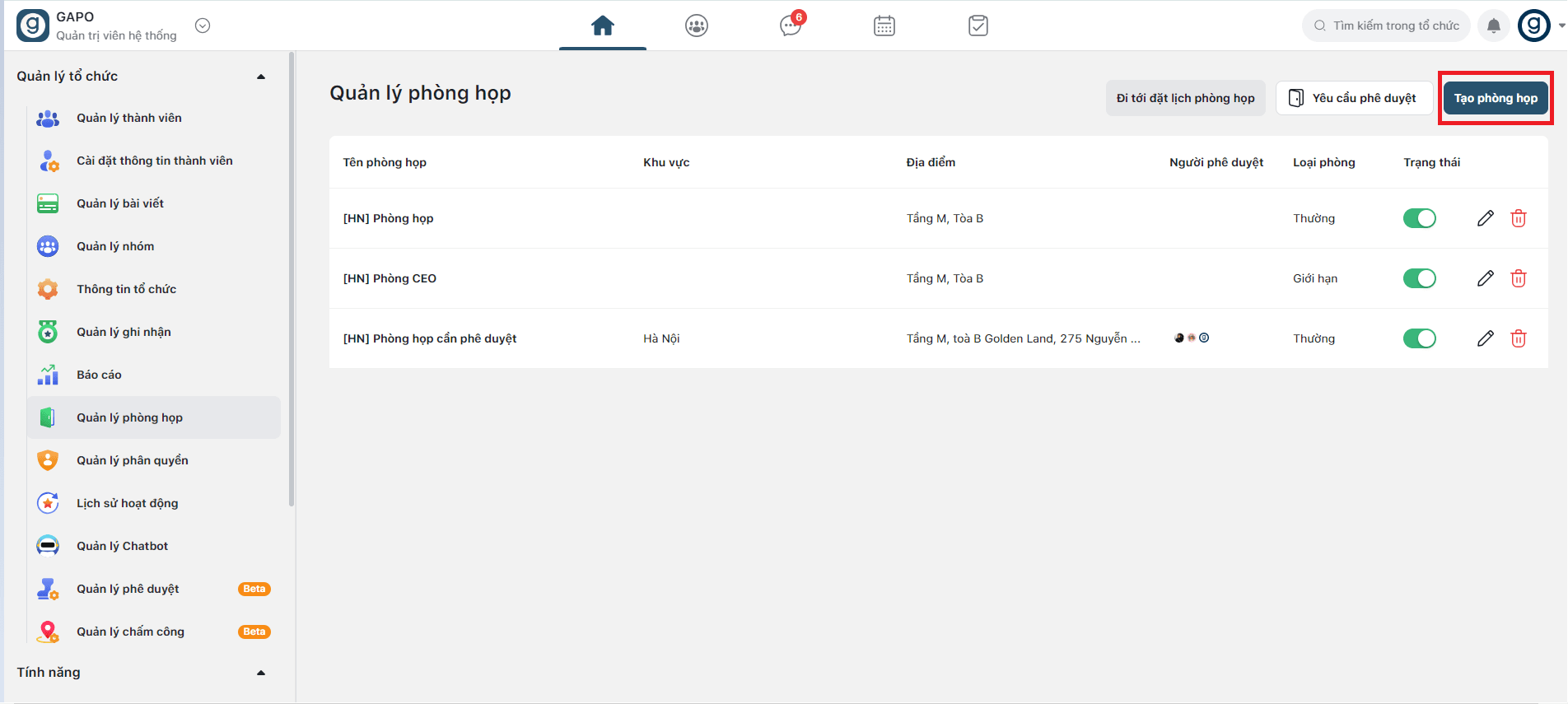
Bước 3: Ở của sổ Tạo phòng họp, nhập các trường thông tin:
- Tên phòng họp (Bắt buộc): Nhập tên phòng họp, tối đa 100 ký tự.
- Khu vực (Không bắt buộc): Có thể chọn khu vực đã thêm trước đó hoặc nhấn vào nút [Thêm khu vực] để nhập thêm khu vực mới.
3. Địa điểm (không bắt buộc): Nhập địa điểm của phòng họp
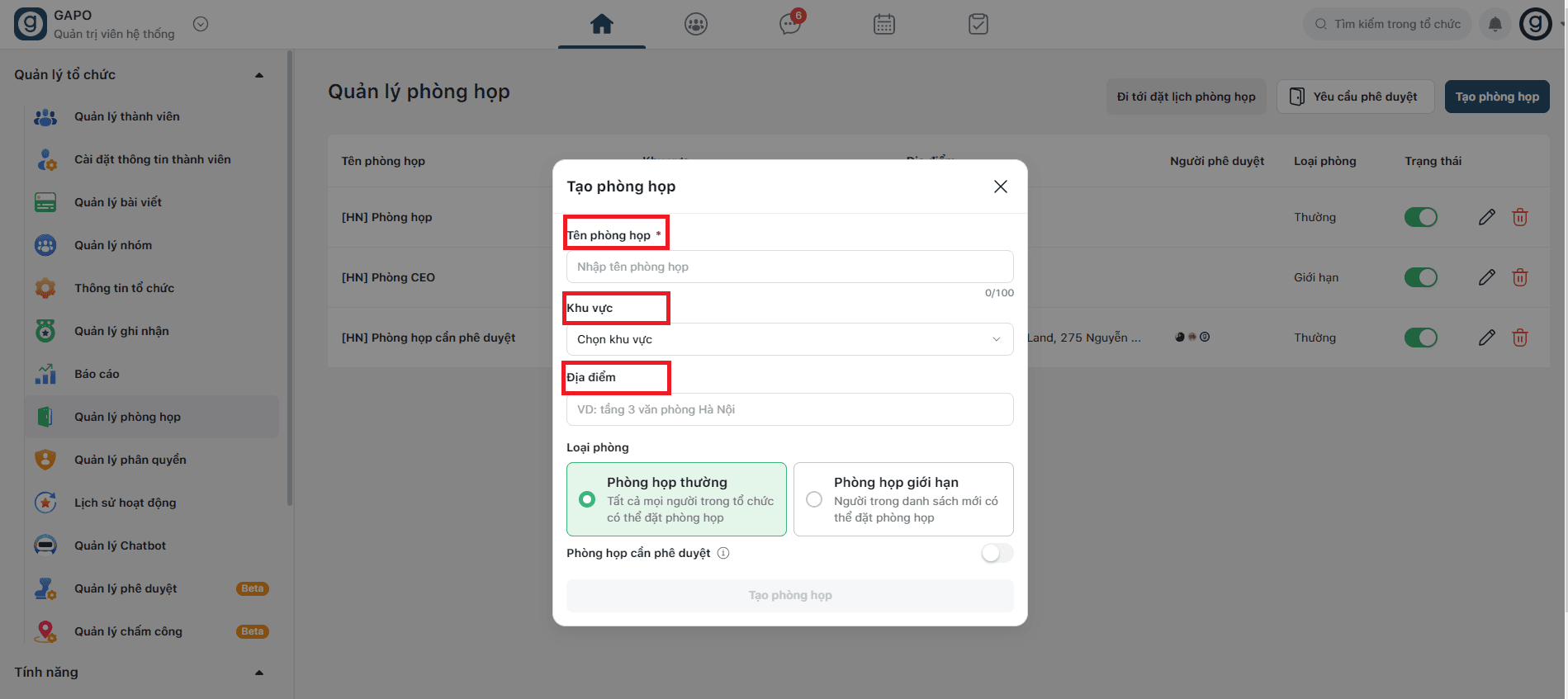
4. Loại phòng: Tích chọn vào loại phòng họp mà tổ chức muốn tạo
- Phòng họp giới hạn: Nhấn vào dấu [+] ở Danh sách đặt phòng giới hạn để thêm thành viên. Chỉ những thành viên được thêm vào Danh sách đặt phòng giới hạn mới có quyền đặt phòng họp.
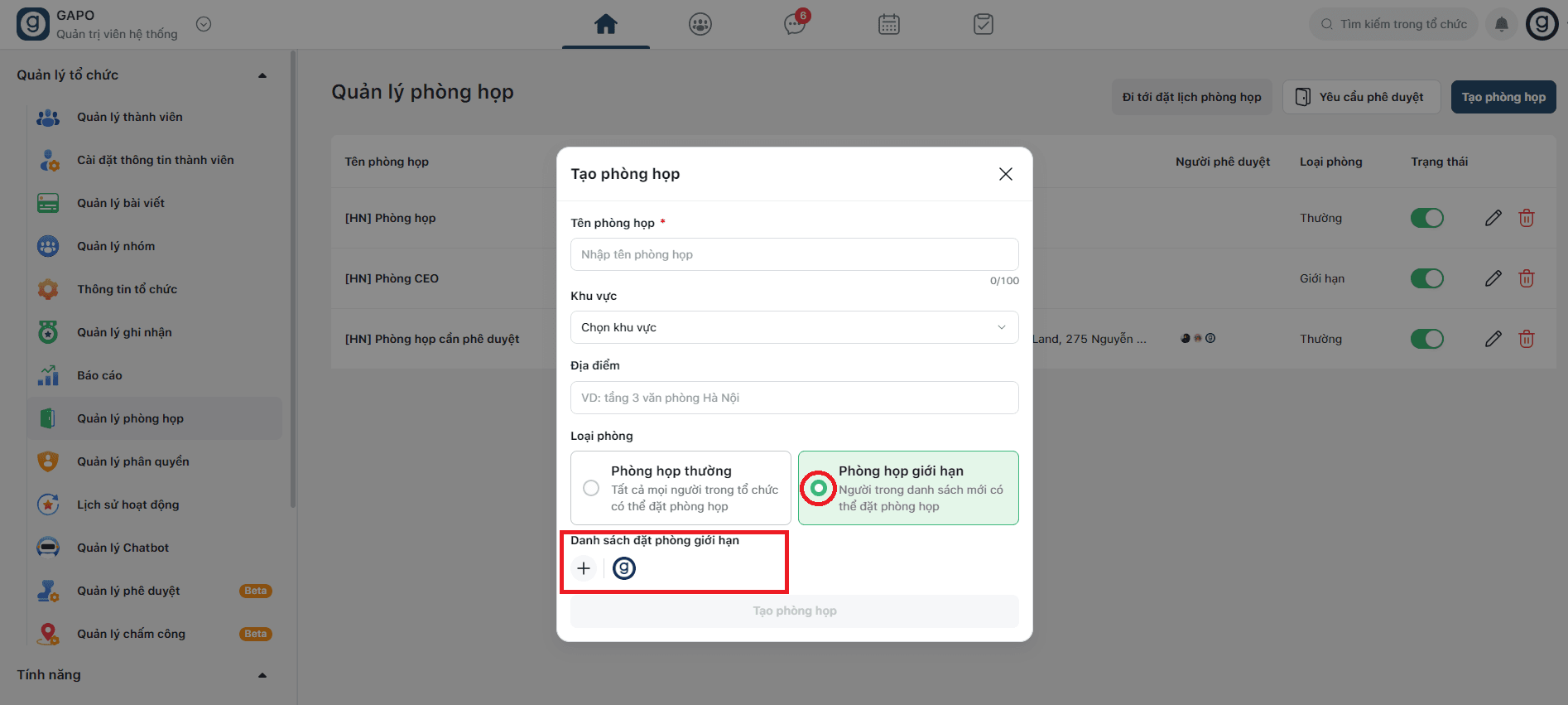
- Phòng họp thường không cần phê duyệt: Tất cả các thành viên trong tổ chức đều có thể đặt phòng họp.
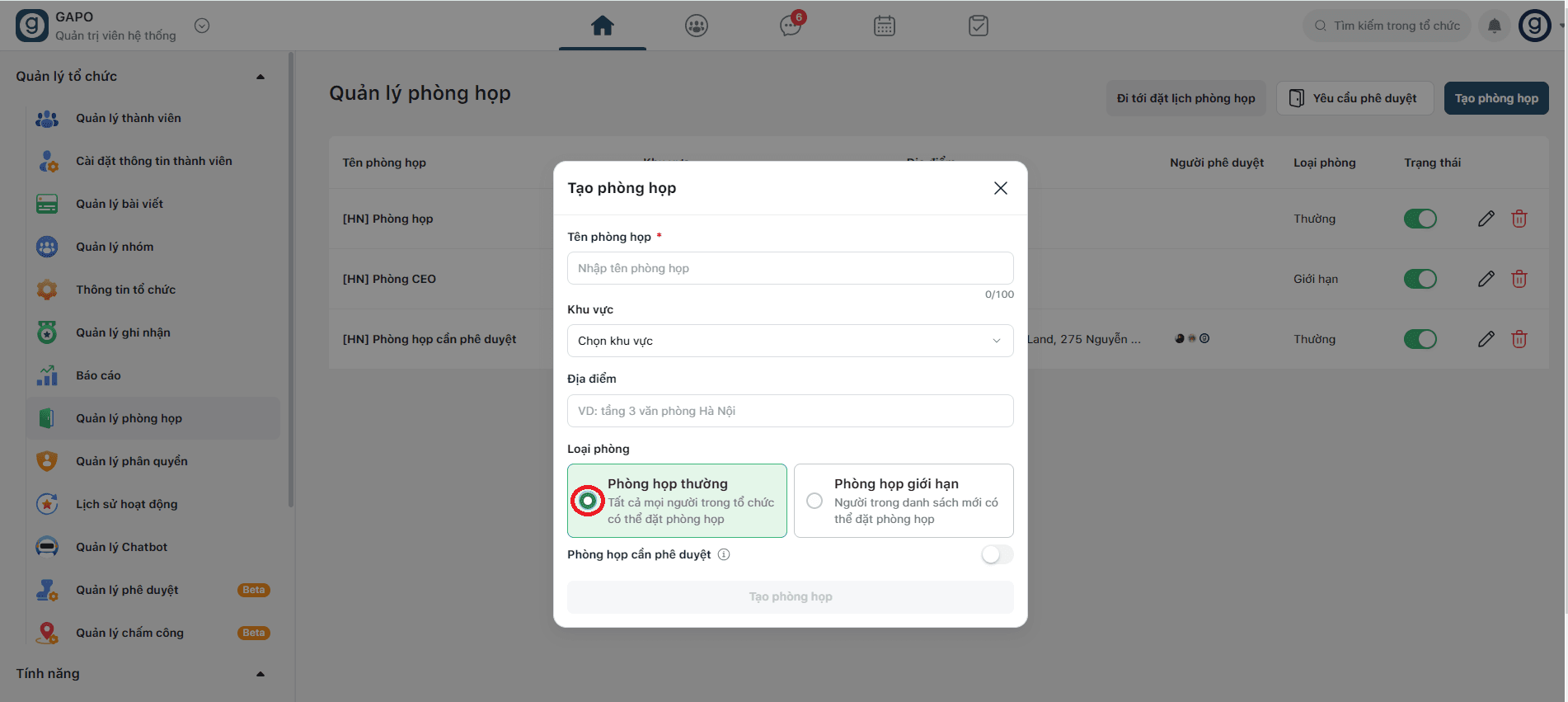
- Phòng họp thường cần phê duyệt: Nhấn vào dấu [+] ở Phòng họp cần phê duyệt để thêm thành viên vào danh sách Người phê duyệt phòng họp. Khi thành viên của tổ chức đặt phòng họp cần phê duyệt thì người phê duyệt phòng họp sẽ nhận được yêu cầu đặt phòng và có quyền " Đồng ý" hoặc "Từ chối" yêu cầu đặt phòng.
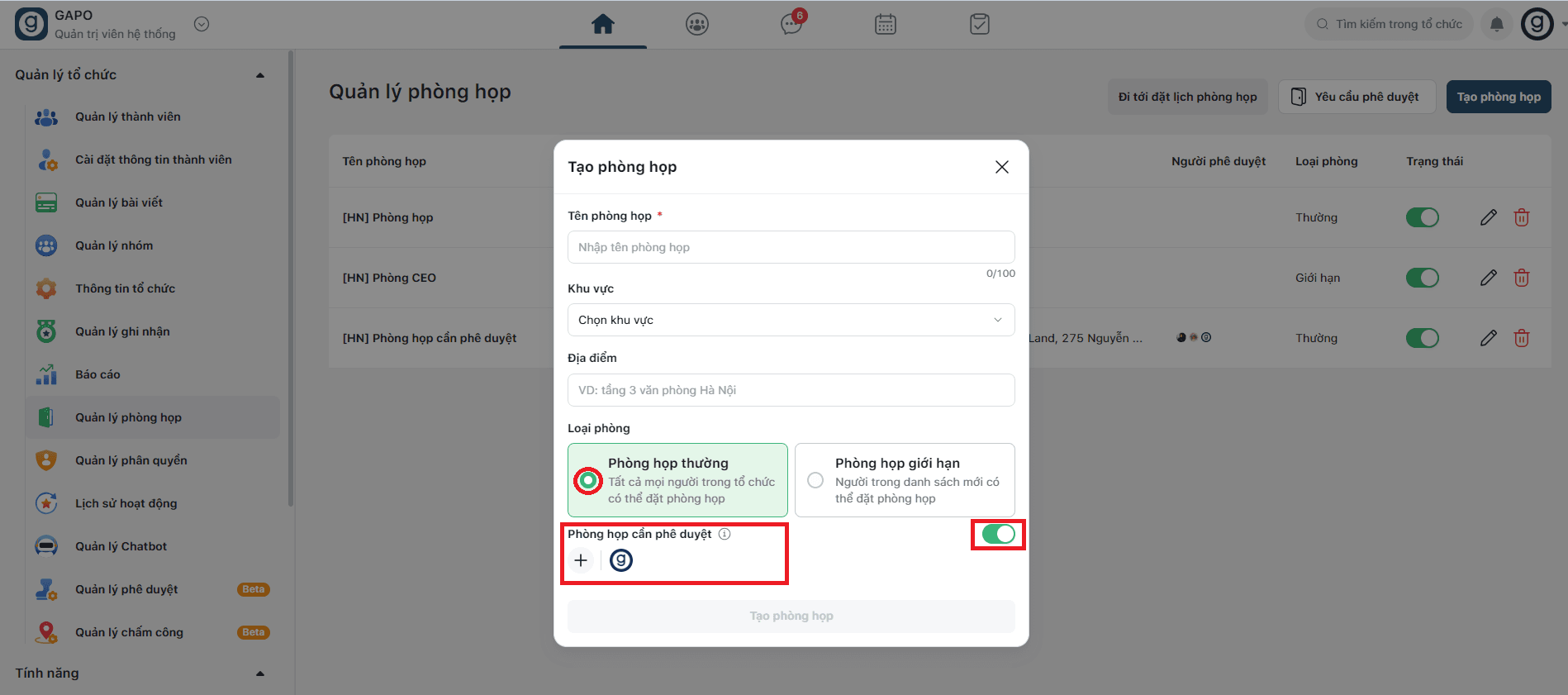
Bước 4: Ở cửa sổ Tạo phòng họp, ấn nút [Tạo phòng họp]. Phòng họp sau khi tạo thành công sẽ xuất hiện tại màn Quản lý phòng họp